Touch Bar
En funksjon som er tilgjengelig på enkelte Mac-datamaskiner. Du kan bruke kjente bevegelser – som trykk, sveip eller skyv – direkte på Touch Bar for å justere innstillinger, bruke Siri, få tilgang til funksjonstaster og utføre oppgaver i programmer.
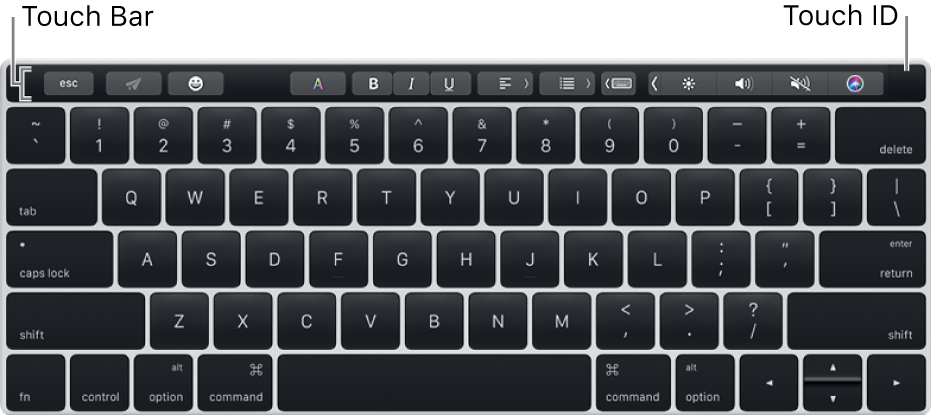
Touch Bar har Touch ID, som gjør det mulig å låse opp Macen og enkelte passordbeskyttede objekter, bruke Apple Pay til å gjennomføre kjøp på nettet, og kjøpe objekter fra iTunes Store, App Store og iBooks Store.
Control Strip, på høyre side i Touch Bar, gjør det mulig å tilpasse vanlige innstillinger – for eksempel lysstyrke og volum – og spørre Siri. Du kan utvide Control Strip for å få tilgang til ytterligere innstillinger og funksjoner, for eksempel Mission Control og Launchpad.
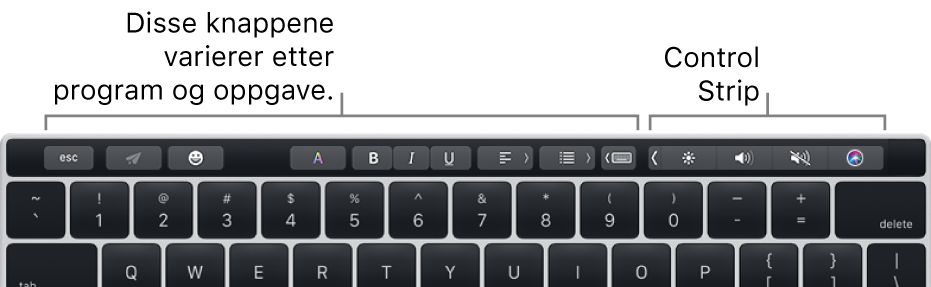
De andre knappene i Touch Bar avhenger av programmet du bruker eller oppgaven du utfører. Slik ser for eksempel Touch Bar ut når du skriver en e-postmelding i Mail-programmet:
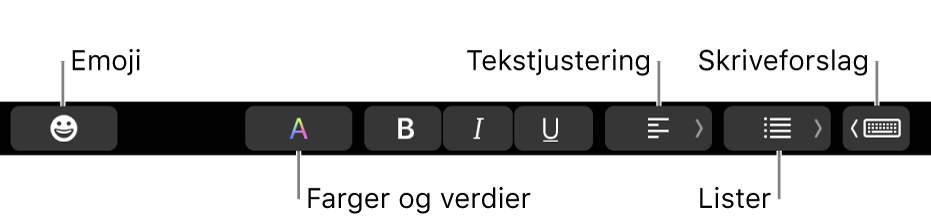
Hvis du vil ha mer informasjon om Touch Bar, kan du lese Apple-kundestøtteartikkelen Slik bruker du Touch Bar på MacBook Pro.